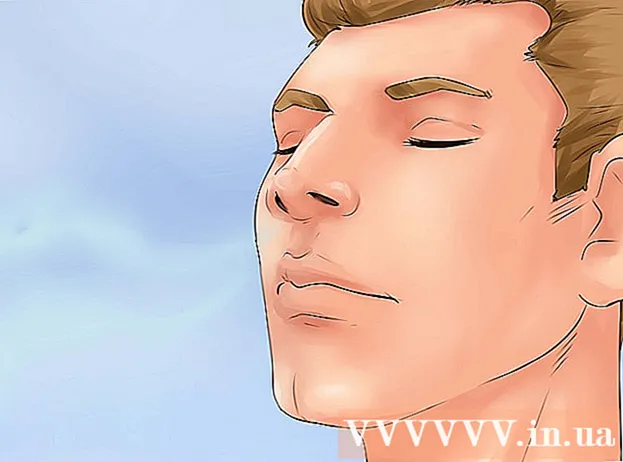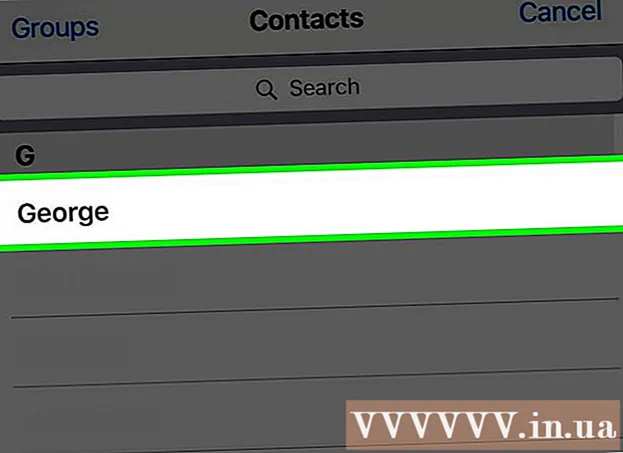Автор:
Eugene Taylor
Дата создания:
9 Август 2021
Дата обновления:
1 Июль 2024
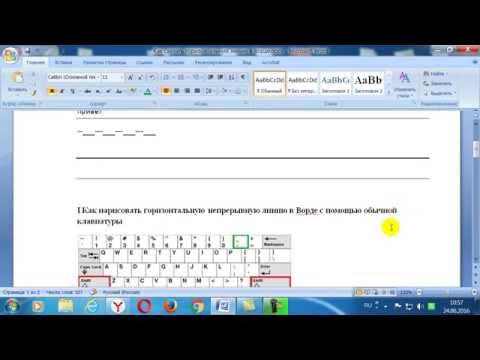
Содержание
Из этой статьи вы узнаете, как рисовать линии в документе Microsoft Word. Вы можете сделать это как в Word для Windows, так и в Mac.
Шагать
 Откройте Microsoft Word. Дважды щелкните значок Word, синюю букву «W» на белом фоне.
Откройте Microsoft Word. Дважды щелкните значок Word, синюю букву «W» на белом фоне. - Если вы хотите рисовать в существующем документе, дважды щелкните документ и пропустите следующий шаг.
 Нажмите Пустой документ. Вы можете найти это в верхнем левом углу окна. Откроется новый документ.
Нажмите Пустой документ. Вы можете найти это в верхнем левом углу окна. Откроется новый документ. - Также возможно, что по умолчанию открывается новый документ. Если да, пропустите этот шаг.
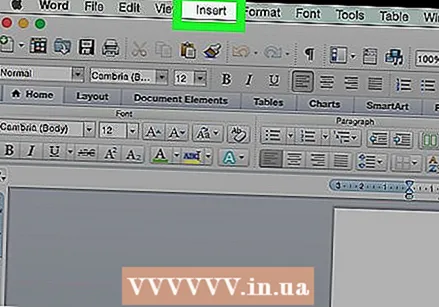 Щелкните вкладку Вставлять. Эту опцию можно найти в левой части главного меню в верхней части окна Word. Под лентой / главным меню появится вкладка.
Щелкните вкладку Вставлять. Эту опцию можно найти в левой части главного меню в верхней части окна Word. Под лентой / главным меню появится вкладка. - Если вы используете Mac, щелкните Вставлять на синей ленте, а не в строке меню.
 нажмите на Формировать. Их можно найти в группе «Иллюстрации» Вставлять. Появится раскрывающееся меню.
нажмите на Формировать. Их можно найти в группе «Иллюстрации» Вставлять. Появится раскрывающееся меню.  В раскрывающемся меню выберите тип линии. В заголовке «Линии» выберите тип линии из раскрывающегося меню, щелкнув по нему.
В раскрывающемся меню выберите тип линии. В заголовке «Линии» выберите тип линии из раскрывающегося меню, щелкнув по нему. - Вы можете выбрать стандартную линию, щелкнув одну из прямых линий, или «свободную линию», щелкнув волнистую линию («каракули») в дальнем правом углу под заголовком «Линии».
 Нарисуйте линию в своем документе. Щелкните и перетащите, чтобы нарисовать, затем отпустите кнопку мыши, чтобы подтвердить форму.
Нарисуйте линию в своем документе. Щелкните и перетащите, чтобы нарисовать, затем отпустите кнопку мыши, чтобы подтвердить форму. - Вы можете щелкнуть и перетащить линию после того, как линия будет подтверждена.
- Чтобы удалить линию, щелкните по ней, чтобы выбрать ее, затем нажмите кнопку Удалить прессы.
 Добавьте больше строк. Чтобы добавить еще одну строку, выберите шаблон строки из Формироватьменю и повторите процесс рисования.
Добавьте больше строк. Чтобы добавить еще одну строку, выберите шаблон строки из Формироватьменю и повторите процесс рисования.
Советы
- Если у вас есть линия в документе Word, вы можете печатать вокруг нее или поверх нее.
Предупреждения
- Обязательно сохраните свою работу перед закрытием Word.